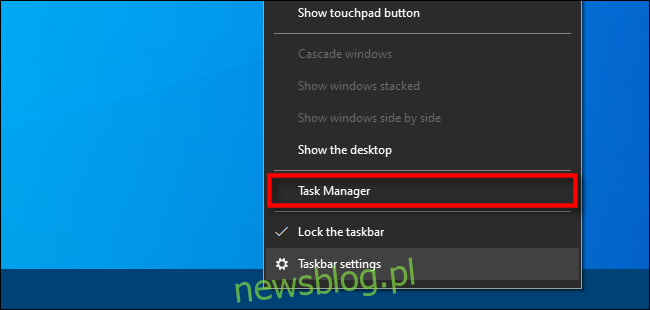Czasami komputer z systemem Windows 10 zwalnia do indeksowania, być może w towarzystwie szumiącego wentylatora i programów, które ledwo reagują. Często problemem jest aplikacja, która zużywa dużą część mocy procesora, pozostawiając niewiele dla innych programów. Oto, jak to sprawdzić – i co z tym zrobić.
Najlepszym narzędziem do diagnozowania programu Windows, który może zużywać zbyt dużo zasobów systemowych, jest wbudowane narzędzie o nazwie Menedżer zadań.
Aby otworzyć Menedżera zadań, kliknij prawym przyciskiem myszy pasek zadań. W wyświetlonym menu wybierz „Menedżer zadań”. (Możesz także nacisnąć Ctrl + Alt + Delete i wybrać z listy „Menedżer zadań”).
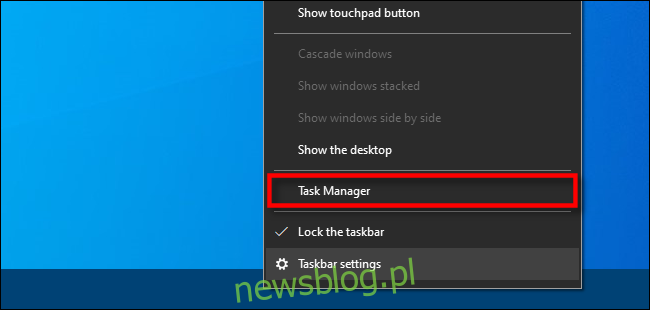
Jeśli zobaczysz prosty interfejs Menedżera zadań, kliknij „Więcej szczegółów” u dołu okna.
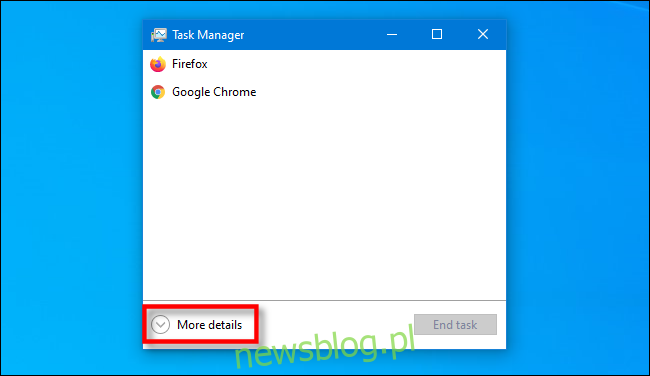
W pełnym oknie Menedżera zadań kliknij kartę „Procesy”. Zobaczysz odczyt wszystkich aktywnych procesów i zasobów, z których korzystają. Procesy to wszelkie aplikacje lub programy działające na komputerze, w tym ważne funkcje systemowe, które działają dyskretnie w tle.
Aby posortować procesy, według których zużywa się najwięcej procesora, kliknij nagłówek kolumny „Procesor”. Proces wykorzystujący największy procent procesora pojawi się na górze listy.
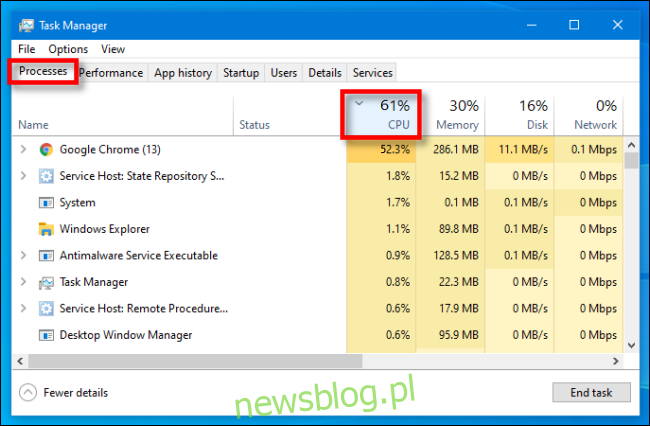
W tym momencie, jeśli proces obciążania procesora jest aplikacją, możesz spróbować zamknąć go zwykłymi metodami (np. Wybierając Plik> Zakończ w menu aplikacji lub klikając prawym przyciskiem myszy aplikację na pasku zadań i wybierając „Zamknij okno” ).
Jeśli aplikacja nie odpowiada, możesz albo poczekać na zakończenie zadania (jeśli wiesz, że aplikacja aktywnie działa, a nie tylko zawiesiła się), albo możesz wymusić jej zamknięcie. Aby to zrobić, wybierz aplikację lub nazwę procesu na liście procesów Menedżera zadań i kliknij „Zakończ zadanie”.
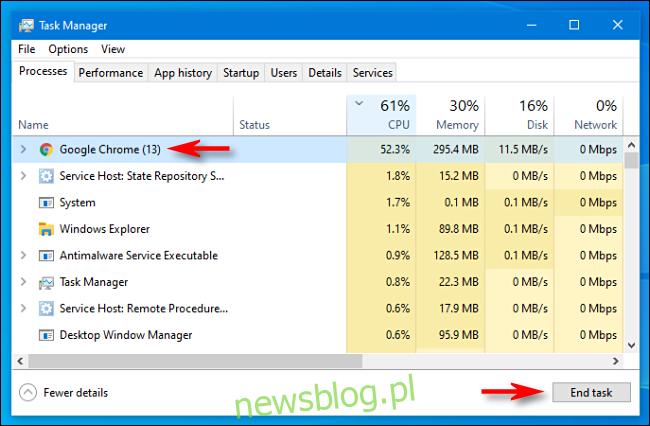
Następnie proces zostanie zamknięty. Jeśli twój komputer nagle znowu zaczyna reagować, wiesz, że problemem była aplikacja obciążająca procesor.
Jeśli proces obciążający procesor jest procesem systemowym lub procesem, którego nie rozpoznajesz, możesz również spróbować ponownie uruchomić komputer. Zaraz potem rozsądne może być uruchomienie skanowania antywirusowego za pomocą programu Windows Defender na wypadek, gdyby przyczyną problemu było złośliwe oprogramowanie.
Jeśli ponowne uruchomienie nie rozwiąże problemu, możesz również spróbować zaktualizować aplikację lub zaktualizować sam system Windows. Może to naprawić błąd w oprogramowaniu, który powoduje zawieszanie się procesu. Powodzenia!